أفضل 9 طرق لإصلاح مشكلات الشاشة السوداء على هواتف Android
بدون سابق إنذار ، تتحول شاشة هاتف Android إلى اللون الأسود. لا توجد شاشة قفل ، ولن تستجيب للمس ، وحتى توصيل الشاحن لا يبدو أنه ينعشها!
لقد واجهت مشكلة Android Black Screen of Death المخيفة. قبل أن تشتري Apple iPhone بدلاً من ذلك ، دعنا نرى ما إذا كان لا يمكننا إعادة هاتفك من الموت.
ما هي شاشة الموت السوداء على Android؟
“شاشة الموت السوداء” (BSoD) هو مصطلح يستخدم لوصف مشكلة خطيرة على جهاز Android تتسبب في تحول الشاشة إلى اللون الأسود وتصبح غير مستجيبة. يمكن أن يحدث هذا لأسباب مختلفة ، بما في ذلك مشكلات الطاقة أو البطارية ، أو أخطاء البرامج ، أو أعطال الأجهزة ، أو التعارض مع تطبيقات الجهات الخارجية. يشبه مصطلح “شاشة الموت السوداء” مصطلح “شاشة الموت الزرقاء”(المعروف أيضًا باسم BSoD) على أجهزة الكمبيوتر التي تعمل بنظام Windows ، مما يشير إلى وجود خطأ خطير في النظام.
في حالة “شاشة الموت السوداء” على أجهزة Android ، قد لا يستجيب الجهاز لأي إدخال ، بما في ذلك زر الطاقة أو شاشة اللمس أو زر الصوت أو الأزرار الأخرى. قد لا يتم تشغيل الجهاز أو إعادة تشغيله أو إظهار علامات الحياة. قد تكون هذه مشكلة محبطة. في بعض الأحيان ، قد يحتاج الجهاز إلى الإصلاح أو الاستبدال!
سنغطي بعض الأسباب الأكثر شيوعًا والإصلاحات المحتملة أدناه ، لكن دعنا لا نغطيها. في كثير من الحالات ، قد لا تكون هناك طريقة لمستخدمي Android لإصلاح مشكلة الشاشة السوداء دون إصلاح احترافي.
1. هل شاشتك مكسورة؟

قد تكون شاشة LCD أو OLED الخاصة بك مكسورة ، وليس الهاتف. إذا أصبحت شاشة هاتفك المحمول سوداء بشكل متقطع ، أو لا يزال بإمكانك سماع أصوات النظام على الرغم من تحول الشاشة إلى اللون الأسود ، فقد يكون هذا هو التفسير الأكثر ترجيحًا. من الأفضل اصطحابه إلى ورشة الإصلاح للاختبار.
2. إصلاح بطارية هاتفك
السبب الأكثر شيوعًا الذي يجعل هاتف Android لا يظهر شيئًا سوى شاشة سوداء هو عدم وجود طاقة تذهب إلى الشاشة أو الهاتف. السبب الأكثر ترجيحًا هو أن الهاتف يحتاج إلى الشحن.
قد يبدو هذا واضحًا ، لكن بعض الهواتف لن تظهر أي حياة حتى يتم الشحن لبعض الوقت. إذا كانت البطارية مستنزفة بشدة ولم يتم شحنها لفترة من الوقت ، فقد يستغرق الأمر بعض الوقت لتكوين جهد كافي لبدء تشغيل الهاتف. لذلك إذا قمت بتوصيل الشاحن الخاص بك ولم ترى أي شيء يحدث على الفور ، فاتركه متصلاً لمدة نصف ساعة على الأقل وشاهد ما إذا كان مؤشر الشحن ينبثق في النهاية.

قد يكون هناك خلل في كابل الشحن والمحول. لذا اختبر كلاهما بجهاز آخر أو استخدم كابل USB ومحولًا بديلين بهاتفك للتخلص من هذا الاحتمال. تأكد من فحص منفذ شحن الهاتف. قد يكون معيبًا ، أو قد تضطر إلى تنظيف المنفذ.
في بعض الحالات ، من المحتمل أن تكون البطارية معيبة أو أن دائرة إدارة الطاقة في الهاتف معطلة. في كلتا الحالتين ، ما لم يكن هاتفك يحتوي على بطارية قابلة للإزالة ، فسيتعين عليك اصطحاب الهاتف إلى متخصص لتقييمه.
3. قم بتشغيل فحص البرامج الضارة
يمكن أن يساعد إجراء فحص للبرامج الضارة أحيانًا في حل مشكلة شاشة الموت السوداء على جهاز Android. يمكن أن تتسبب البرامج الضارة في حدوث مشكلات مختلفة على الجهاز ، بما في ذلك التسبب في تحول الشاشة إلى اللون الأسود وعدم استجابة الجهاز. يمكن لبعض البرامج الضارة أيضًا منع الجهاز من التشغيل بشكل صحيح أو التسبب في تعطل الجهاز أو تجميده.

هناك عدة طرق للتحقق من وجود برامج ضارة على جهاز Android ، بما في ذلك استخدام تطبيقات الأمان المصممة لاكتشاف البرامج الضارة وإزالتها. يمكنك تنزيل هذه التطبيقات من متجر Google Play لمسحها وإزالتها.
4. قم بتحديث Android وتطبيقاتك
سواء كانت تطبيقات جديدة أو أخطاء قديمة ، فقد يكون نظام التشغيل Android هو السبب الجذري لمشكلة الشاشة السوداء. لذا تحقق من أحدث إصدار من البرنامج الثابت لنظام Android وقم بتثبيته. اعتمادًا على طراز هاتفك وعمره ، قد لا يكون أحدث إصدار من Android الذي يدعمه هو أحدث إصدار موجود.

على عكس iOS ، لا يدعم معظم صانعي الهواتف التي تعمل بنظام Android تحديثات البرامج لفترة طويلة جدًا ، على الرغم من أن أحدث هواتف Samsung لديها التزام أطول بالتحديث ، وأن شركات تصنيع الهواتف الأخرى تحذو حذوها.
5. قم بتحديث أو إلغاء تثبيت Buggy أو التطبيقات غير المتوافقة
في بعض الأحيان ، يمكن إصلاح الأخطاء التي تتسبب في ظهور الشاشة السوداء عن طريق تحديث التطبيق إلى أحدث إصدار. يقوم العديد من المطورين بإصدار تحديثات لإصلاح الأخطاء وتحسين أداء تطبيقاتهم. يمكن أن يساعد تحديث التطبيقات في إصلاح الأخطاء ومنع ظهور الشاشة السوداء.
إذا بدأت الشاشة السوداء في الظهور بعد تثبيت تطبيق جديد ، فحاول إلغاء تثبيته لمعرفة ما إذا كان يحل المشكلة أم لا. في بعض الأحيان ، قد يتسبب تطبيق جديد في حدوث تعارض مع نظام تشغيل الهاتف أو تطبيقات أخرى ، مما يؤدي إلى ظهور شاشة سوداء.
في بعض الأحيان ، يمكن أن تؤدي إزالة التطبيق وإعادة تثبيته إلى حل المشكلة. يمكن أن تساعد إعادة تثبيت التطبيق في إصلاح أي أخطاء قد يكون سببها التثبيت أو التحديث الخاطئ.
6. استخدم الوضع الآمن
يمكنك تحديد التطبيق الإشكالي عن طريق تشغيل الجهاز في الوضع الآمن. يتيح لك ذلك استخدام الهاتف دون تشغيل أي تطبيقات تابعة لجهات خارجية. إذا لم تظهر الشاشة السوداء في الوضع الآمن ، فيمكنك التأكد من أن أحد تطبيقات الجهات الخارجية يسبب المشكلة ، وبعد ذلك يمكنك تحديد التطبيق عن طريق تمكين التطبيقات واحدة تلو الأخرى.
الوضع الآمن هو وضع تشخيصي على أجهزة Android يسمح لك بالوصول إلى الجهاز فقط بالبرامج وبرامج التشغيل الأصلية التي تأتي مع الجهاز.
إليك كيفية تشغيل جهازك في الوضع الآمن:
- اضغط مع الاستمرار على زر الطاقة على جهازك حتى تظهر قائمة إيقاف التشغيل. بدلاً من ذلك ، اسحب تظليل التطبيق لأسفل واضغط على زر الطاقة على هواتف معينة ، مثل هواتف Samsung Galaxy.

- اضغط مع الاستمرار على خيار الطاقة .
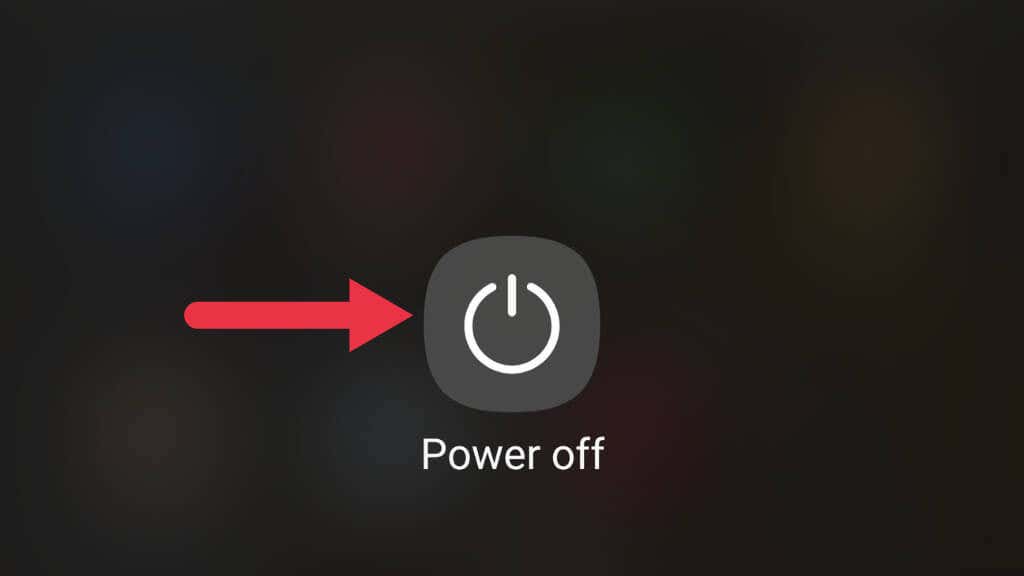
- يظهر مربع حوار يسألك عما إذا كنت تريد إعادة التشغيل في الوضع الآمن.
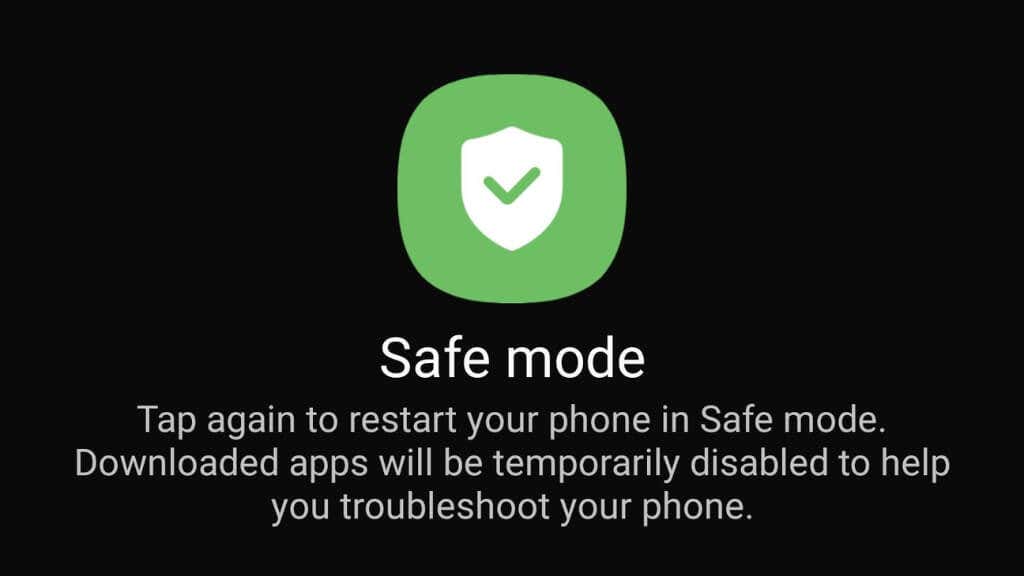
- يختار نعم لتأكيد وإعادة تشغيل جهازك في الوضع الآمن.
بمجرد أن يصبح جهازك في الوضع الآمن ، ستظهر أيقونة الوضع الآمن في الركن الأيسر السفلي من الشاشة. يمكنك الآن استخدام جهازك كالمعتاد ، مع تشغيل البرامج وبرامج التشغيل الأصلية فقط. أولاً ، قم بإجراء اختبار لمعرفة ما إذا كانت المشكلة لا تزال قائمة في الوضع الآمن. إذا لم يحدث ذلك ، فمن المحتمل أن يتسبب تطبيق جهة خارجية في حدوث ذلك. للخروج من الوضع الآمن ، ما عليك سوى إعادة تشغيل جهازك مرة أخرى.
7. إزالة Custom Roms و Kernels
يمكن أن تتسبب ذاكرة القراءة فقط والنواة المخصصة في ظهور شاشة سوداء للموت (والعديد من الثغرات الأخرى) لأنها يمكن أن تقدم مشكلات التوافق مع أجهزة أو برامج الجهاز.
ROM المخصصة هي إصدارات معدلة من نظام التشغيل الرسمي للجهاز. يمكن أن تتضمن هذه الأقراص المدمجة ميزات إضافية أو تعديلات على البرنامج الأصلي. إذا كانت ذاكرة القراءة فقط (ROM) المخصصة غير متوافقة مع أجهزة أو برامج الجهاز ، فقد يتسبب ذلك في حدوث مشكلات في شاشة الموت الزرقاء.
النواة هي جوهر نظام التشغيل الذي يتحكم في الاتصال بين الأجهزة والبرامج. يمكن أن تقدم kernel المخصصة أيضًا مشكلات التوافق مع أجهزة أو برامج الجهاز ، خاصةً إذا كانت kernel غير متوافقة مع الإصدار الحالي من نظام التشغيل. إذا لم يتم تثبيت ROM أو kernel المخصص بشكل صحيح على الجهاز ، فقد يتسبب ذلك في ظهور شاشة سوداء أو مشكلات أخرى.
8. امسح البيانات من قسم ذاكرة التخزين المؤقت
يعد مسح قسم ذاكرة التخزين المؤقت خطوة لاستكشاف الأخطاء وإصلاحها يمكن أن تساعد في إصلاح العديد من مشكلات جهاز Android. قسم ذاكرة التخزين المؤقت هو المكان الذي يخزن فيه الجهاز الملفات المؤقتة ، مثل بيانات التطبيق وملفات النظام. في بعض الأحيان ، يمكن أن تصبح هذه الملفات تالفة أو قديمة ، مما يؤدي إلى تعطل الجهاز.
فيما يلي خطوات مسح قسم ذاكرة التخزين المؤقت على جهاز Android:
- قم بإيقاف تشغيل الجهاز.
- اتبع اختصار وضع الاسترداد الخاص بعلامتك التجارية المحددة وطراز الهاتف ، حيث إنه يختلف بين الهواتف. على سبيل المثال ، في بعض الطرز ، قد تضطر إلى الضغط مع الاستمرار على زر الصفحة الرئيسية كجزء من العملية.
- انتظر حتى تظهر شاشة استرداد نظام Android.
- استخدم ال زر رفع الصوت أو خفض الصوت لتسليط الضوء على مسح قسم ذاكرة التخزين المؤقت واضغط على زر الطاقة لتحديده.
- قم بتأكيد الإجراء من خلال التمييز نعم والضغط على زر الطاقة.
- انتظر حتى تكتمل العملية ، ثم قم بتمييزها اعاده تشغيل النظام الان واضغط على زر الطاقة لإعادة تشغيل الجهاز.
يمكن أن يساعد مسح قسم ذاكرة التخزين المؤقت في حل مشكلات مثل تعطل التطبيق أو التجميد ، ولكنه لن يمحو أي بيانات شخصية مخزنة على الجهاز. قد تختلف الخطوات الدقيقة لهاتفك ، ولكن هذه هي العملية العامة.
9. مصنع إعادة ضبط جهازك
ستؤدي إعادة تعيين إعدادات المصنع إلى استعادة الجهاز إلى إعداداته الأصلية ، ومسح جميع البيانات الشخصية والتطبيقات والإعدادات. فيما يلي خطوات إجراء إعادة ضبط المصنع على جهاز Android:
- قم بإيقاف تشغيل الجهاز.
- اتبع اختصار وضع الاسترداد الخاص بعلامتك التجارية المحددة وطراز الهاتف ، حيث إنه يختلف بين الهواتف. على سبيل المثال ، في بعض الطرز ، قد تضطر إلى الضغط مع الاستمرار على زر الصفحة الرئيسية كجزء من العملية.
- انتظر حتى تظهر شاشة استرداد نظام Android.
- استخدم ال مفاتيح الصوت لتسليط الضوء على اعدادات المصنع واضغط على زر الطاقة لتحديده.
- قم بتأكيد الإجراء من خلال التمييز نعم والضغط على زر الطاقة.
- انتظر حتى تكتمل العملية ، ثم قم بتمييزها اعاده تشغيل النظام الان واضغط على زر الطاقة لفرض إعادة تشغيل الجهاز.
قد تختلف الخطوات الدقيقة لهاتفك ، ولكن هذه هي العملية العامة.
من المهم ملاحظة أن إعادة تعيين إعدادات المصنع ستؤدي إلى محو جميع البيانات الشخصية المخزنة على الجهاز ، لذا تأكد من عمل نسخة احتياطية من أي ملفات مهمة قبل المتابعة لتجنب فقدان البيانات. أيضًا ، قد لا تتم استعادة بعض التطبيقات بعد إعادة التعيين ، وقد تحتاج إلى إعادة تنزيلها.
لا تؤدي عمليات إعادة ضبط المصنع دائمًا إلى إصلاح مشكلات شاشة Android السوداء. ونظرًا لأن هذا هو الملاذ الأخير ، فإننا نوصي به فقط بعد تجربة كل شيء آخر قبل إرسال هاتفك للتقييم. سيتعين عليك إعادة ضبط المصنع قبل ذلك على أي حال. قد ترغب أيضًا في تجربة تطبيق إصلاح نظام Android إذا لم يكن لديك ما تخسره. لكن معظم هذه البرامج ليست فعالة بشكل خاص ، وقد يكون بعضها برامج ضارة. لذا امسح هاتفك وأزل بطاقة SD أولاً.
للمزيد تابع موقعنا e-tice



